Tất cả các loại virus, trojan và những trình hack đều có thể tự động thực thi bất cứ khi nào máy của bạn khởi động. Những file hay folder sau đều có điều kiện thuận lợi để tự thực thi khi hệ thống khởi động.
1. C:\autoexec.bat
Nếu bạn mở file này bằng notepad thì sẽ thấy có vài lệnh DOS mà phải được thi hành lúc khởi động. Vì thế nếu có mục “C:\virus_folder\virus.exe” thì virus.exe sẽ luôn luôn chạy khi bạn khởi động PC.
2. C:\windows\Start Menu\programs\startup
Bất kỳ file nào ở trong thư mục này sẽ tự động thực thi khi khởi động PC.
3. C:\windows\win.ini
Ở file này dưới phần windows nếu có mục ‘run=something.exe’ hoặc ‘load=something.exe’ thì chắc chắn something.exe đó là virus hay trojan.
4. C:\windows\system.ini
Dưới phần boot theo mặc định thì có đoạn “shell=explorer.exe”. Nhưng nếu là “shell=virus.exe,explorer.exe” thì máy của bạn đã bị dính virus.
5. C:\config.sys
File này chủ yếu chứa những mục nhập của driver. Nhưng cũng cần theo dõi đề phòng.
6. C:\explorer.exe
Nếu nó tồn tại thì sẽ thực thi đầu tiên ngoại trừ trường hợp thông thường là C:\windows\explorer.exe. Có tác dụng với Windows 95, 98, ME. Nên cẩn thận!
Thủ thuật: Tất cả những file trên có thể được mở cùng lúc bằng cách vào start -> Run, gõ “sysedit” (không có dấu).
7. Registry
[HKEY_LOCAL_MACHII\IE\Software\Microsoft\Windows\CurrentVersion\Run]
“SomethingVcAdirectoryYTrojan.exe”
[HKEY_LOCAL_MACHINE\Software\Microsoft\Windows\CurrentVersion\RunOnce]
“Something”=”c:\directory\virus.exe”
[HKEY_LOCAL_MACHINE\Software\Microsoft\Windows\CurrentVersion\RunServices] “Something”=”c:\directory\Trojan.exe”
[HKEY_LOCAL_MACHINE\Software\Microsott\Windows\CurrentVersion\RunServicesOnce]
“Something”=“c:\directory\Virus.exe”
[HKEY_CURRENT_USER\Software\Microsoft\Windows\CurrentVersion\Run] “SomethingVcAdirectoryYĩ rojan.exe”
[HKEY_CURREI\IT_USER\Software\Microsoft\Windows\CurrentVersion\RunOnce]
“Something“=”c:\directory\virus.exe”
8. Registry Shell Open
[HKEY_CLASSES_ROOT\exefile\sheH\open\command]
[HKEY_LOCAL_MACHINE\SOFTWARE\Classes\exefile\shell\open\command]
Một key với giá trị “%1 %*” có đặt ở đây và đôi khi là những file thực thi nằm ở đây. Nó được sử dụng như: virus.exe “%1 %*”; và nhớ xem kỹ qua.
9. ICQ Net Detect
[ H KE Y_CUR RE NT_US E R\Software\M i rab i I is\l c Q\Ag e nt\Ap ps\]
Key này bao gồm tất cả những file được thực thi nếu ICQ phát hiện bạn đã kết nối Internet. Bạn có thể hiểu rằng chức năng này của ICQ rất thuận tiện cho attacker.
10. ActiveX Component
[HKEY_LOCAL_MACHINE\Software\Microsoft\Active SetupMnstalled Components\KeyName]
Stub Path=c :\d i rectory\virus.exe
Vì vậy nếu chương trình antivirus không phát hiện được virus hay trojan nhưng bạn vẫn còn nghi ngờ thì nên kiểm tra qua bằng những cách ở trên để chắc rằng mình đã an toàn hơn.
Bổ sung: Làm vệ sinh cho các thanh RAM và Card
Các thanh RAM và card chức năng (card màn hình, card sound, modem…) lâu ngày sử dụng sẽ bám bụi, nhất là những khe cắm AGP hay PCI trên mainboard. Do đó để máy tính hoạt động hiệu quả thì chúng ta cần thường xuyên vệ sinh cho chúng.
Có thể dùng cọ quét sơn loại nhỏ hay ống xịt bụi làm sạch bụi bẩn, nhưng riêng đầu cắm (có những chân cắm màu vàng) thì có thể xảy ra hiện tượng hoen ố do bụi bám lâu ngày gây nên.
Để làm được việc này thật đơn giản và hiệu quả giúp cho những card của chúng ta luôn mạnh khỏe và bền, bạn chỉ cần làm các bước sau:
■ Một cục tẩy bút chì (không dùng tẩy bút mực), khăn giấy.
■ Tắt nguồn, chờ 15 phút và tháo các card chức năng.
■ Lấy cục tẩy chà đi chà lại 4-5 lần theo chiều dọc vào các chân cắm màu vàng, dùng khăn giấy phủi nhẹ, rồi tiếp tục chà, đến khi nào bạn cảm thấy sáng sủa, hết bụi, vết hoen ố mờ hẳn thì thôi.
■ Dùng ống xịt bụi hay cọ quét sơn quét lại bụi, làm sạch bụi ở các khe cắm card trên mainboard. Xong việc bạn có thể cắm lại vào máy và vận hành tiếp.